크롬 팝업차단 해제 방법
IT 팁크롬 팝업차단 해제 방법
전세계 많은 분들이 이용하는 웹브라우저 크롬인데요. 이런 크롬에서 팝업차단을 해제하는 방법에 대해 알아보도록 하겠습니다. 크롬 팝업차단 해제를 통하여 필요하신 경우 팝업에 나오는 내용을 손쉽게 확인해보시기 바랍니다.
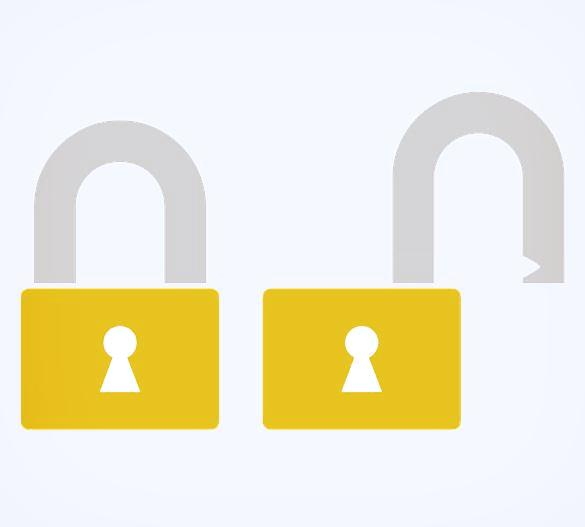
인터넷 서핑을 하는 도중에 발생을 하게 되는 팝업은 때로는 불편하지만 꼭 필요한 정보나 기능을 제공할 경우도 있는데요. 다만 브라우저별로 자동으로 팝업을 차단시키는 경우가 발생하여 이럴 때는 차단 해제를 해줘야 확인이 가능합니다. 크롬브라우저 같은 경우는 기본세팅이 팝업차단이에요.
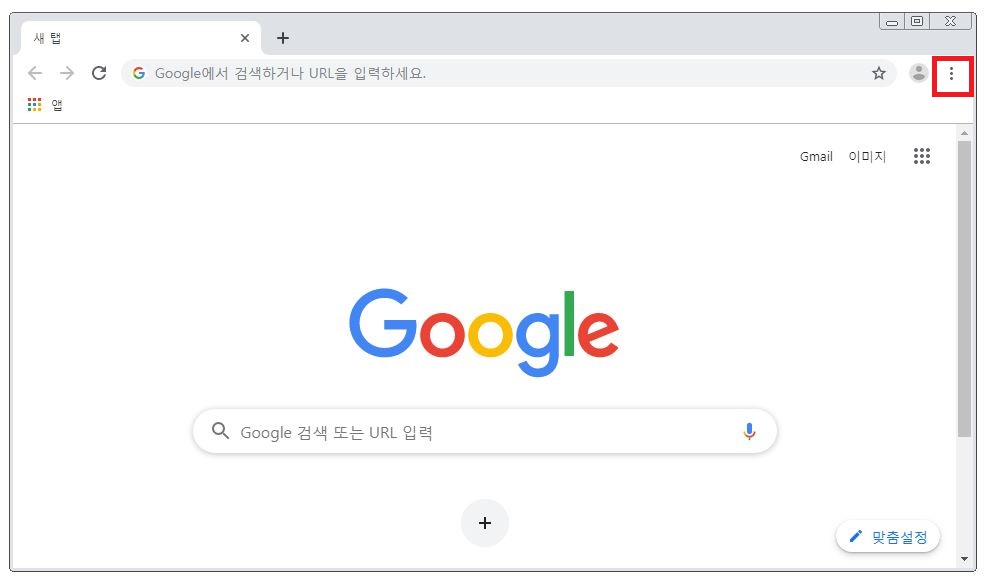
이런 팝업차단을 해제 시키는 작업을 이제 크롬에서 진행해보도록 하겠습니다. 우선 크롬브라우저를 실행하신 후 오른쪽 상단에 있는 메뉴를 활성화시켜 주신 후에 설정으로 들어가주시기 바랍니다. 주소창으로는 'chrome://settings/'으로도 접속이 가능하니 참고하세요.
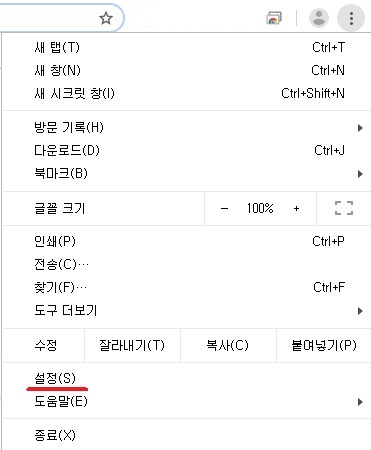
이제 설정화면으로 들어가 보시면 검색엔진, 기본 브라우저, 시작 그룹 등에 대한 내용이 보이는데요. 여기에는 크롬 팝업 차단 해제 관련 내용이 보이지 않기에 고급항목으로 이동해주셔야 해요.
더 깊이 있는 세팅이 가능한 고급설정의 '개인정보 및 보안'에는 '사이트 설정'이 보이는데요. 이 부분은 웹 사이트에서 사용 할 수 있는 정보나 표시할 수 있는 콘텐츠를 컨트롤 할 수 있다고 합니다. 딱 팝업 차단 해제를 할 수 있을 것 같아 보이지 않나요?
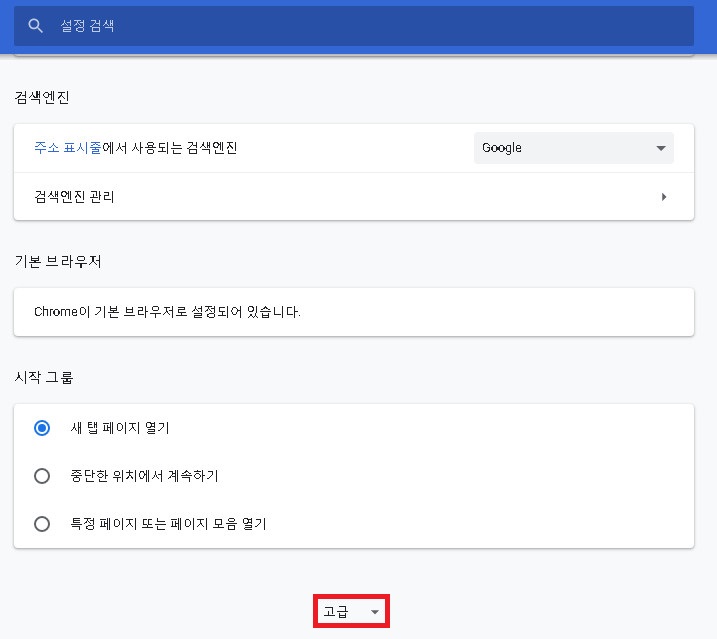

들어가 보시면 권한 부분에 마이크, 위치, 알림, 카메라, 쿠키 등을 컨트롤 할 수 있는 것을 확인 가능해요. 이 중에서 크롬 팝업 차단 해제와 관련된 항목은 자바스크립트, Flash, 팝업 및 리디렉션 입니다.
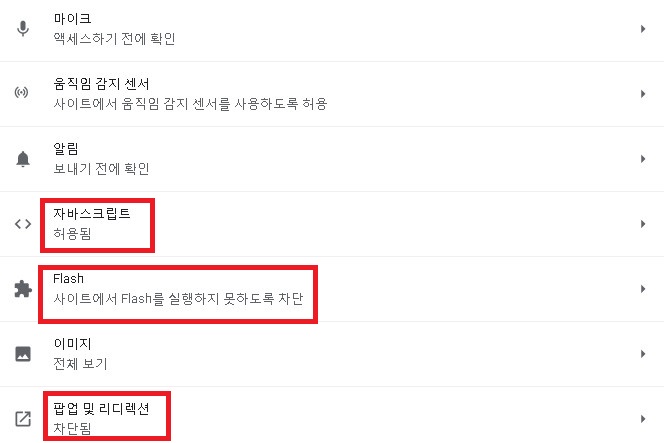
세가지 항목 모두 허용됨으로 표시가 되어 있어야 정상적으로 크롬에서 팝업 차단 해제가 되는데요. 우선적으로 자바스크립트는 기본세팅이 허용으로 되어 있으실겁니다. 만약 허용이 되어 있지 않는 경우만 체크하시면 되요.
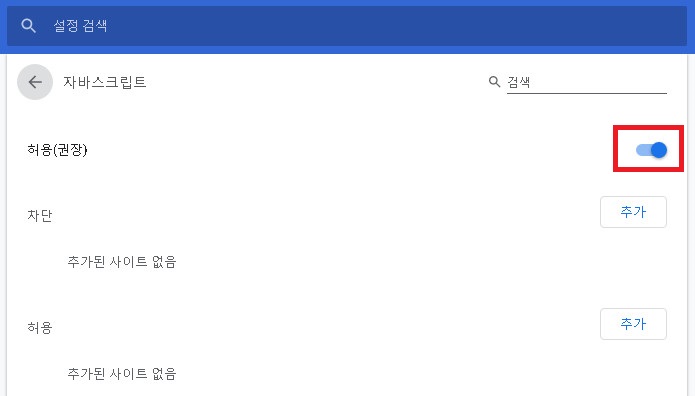
두 번째로 플래시 같은 경우는 2020년부터는 지원이 중단된다고 하는데요. 앞으로는 어떻게 될지 모르겠지만 팝업을 띄우기 위해서는 허용이 되어야 합니다. 안정적으로 서핑을 하기 위해서는 우선 확인으로 체크가 되어 있는지 확인해 주세요. 그리고 크롬 팝업 차단 해제를 진행할 때 사이트 내에엇 플래시를 허용해주시기 바랍니다.
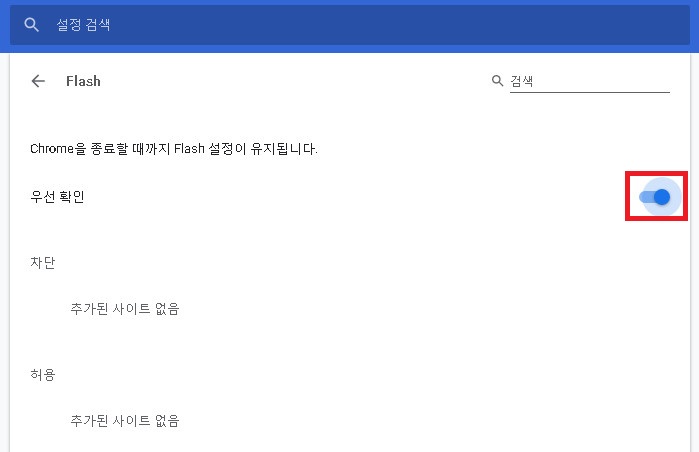
마지막으로 팝업 및 리디렉션 부분도 허용됨으로 해주셔야 정상적으로 팝업차단 해제를 할 수 있다고 합니다. 잘 확인 해 주시고 세 설정 모두 허용 상태인지 우선확인 해주세요.
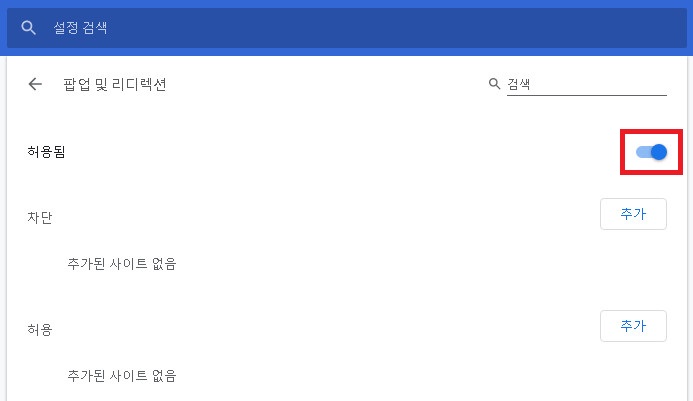
만약 모두 허용이 되어 있는 상태여도 크롬 팝업차단 해제가 되지 않는다면 이용하시는 홈페이지로 이동을 하시고 주소록왼쪽을 보시면 좌물쇠 모양에서 확인을 해보셔야 하는데요.
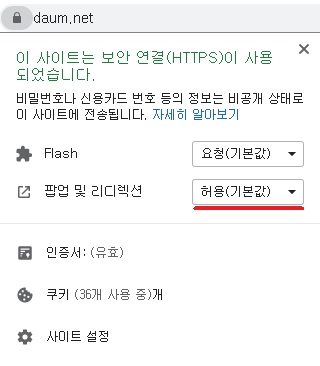
나오는 여러 목록 중에서 허용이 되어 있지 않는게 있는지 잘 찾아보시기 바랍니다. 간략하게 크롬에서 팝업차단 해제 방법에 대해 살펴보았는데요. 어렵지 않으니 나와야 할 시점에서 팝업이 나오지 않는 경우 브라우저 설정 다시 한 번 점검해보시기 바랍니다.